ผู้ใช้หลายคนอาจสังเกตว่าเมื่อใดการเปิดไซต์ที่มุมซ้ายของแท็บจะแสดงไอคอนขนาดเล็กสำหรับแต่ละพอร์ทัล อย่างไรก็ตามมีเพียงไม่กี่คนที่รู้ว่ามันคืออะไรและจะเปลี่ยนมันอย่างไรในเว็บไซต์ของพวกเขา
ประวัติความเป็นมาของ favicons แรก
ไอคอนขนาดเล็กในไซต์นี้เรียกว่า faviconหมายถึง "ไอคอนสำหรับรายการโปรด" ในการแปลจากภาษาอังกฤษ เริ่มแรกมันถูกใช้เพื่อค้นหาและกู้คืนบุ๊กมาร์กในเบราว์เซอร์ IE อย่างรวดเร็ว จากนั้นมันก็กลายเป็นที่แสดงในระดับสากลโดยนักเดินอินเทอร์เน็ตเกือบทั้งหมดเพื่อให้ไซต์มีสไตล์ที่พิเศษ
คุณสมบัติ Favicon
favicon เป็นรูปภาพปกติ โดยปกติแล้ว16 คูณ 16 จุด สามารถใช้รูปแบบ ICO, PNG และ GIF สำหรับการจัดเก็บได้ Favicon รองรับเบราว์เซอร์ยอดนิยมมากมาย ได้แก่ Chrome, IE, Opera, Firefox บางรุ่นอาจรองรับภาพเคลื่อนไหว บางรุ่นอาจไม่รองรับ
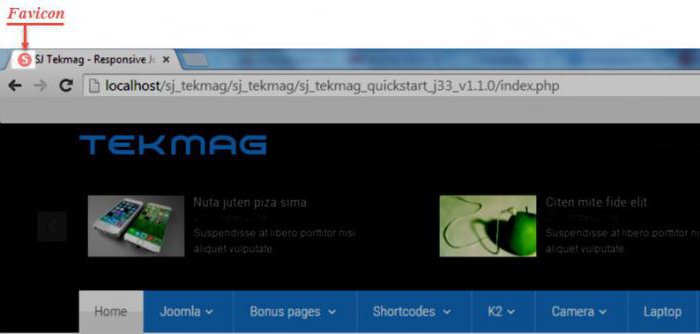
ตามค่าเริ่มต้น เบราว์เซอร์จะพยายามค้นหาไอคอนที่รากของไซต์ อย่างไรก็ตาม คุณสามารถบอกได้ว่าเขาอยู่ที่ไหน เมื่อต้องการทำสิ่งนี้ก็เพียงพอแล้วที่จะใช้บรรทัดในรหัส:
<link rel="style type" type="image/extension type" href="/path to new favicon" />
สร้าง favicon ของคุณเอง
เพื่อสร้างไอคอนของคุณเองก็เพียงพอแล้วใช้หนึ่งในบรรณาธิการออนไลน์ที่นำเสนอบนเครือข่าย ตัวอย่างเช่น ที่มีชื่อเสียงที่สุดคือ favicon.ru คุณต้องทำเครื่องหมายจุดที่จำเป็นต้องเติมด้วยดินสอแล้วบันทึกรูปภาพ
วิธีเปลี่ยนไอคอน Fav
นักพัฒนาเว็บหลายคนพยายามสร้างไซต์เพื่อเปลี่ยนไอคอน CMS มาตรฐานหรือแม้กระทั่งไม่มีในหัวข้อที่เหมาะสมกว่า ถัดไป จะมีรายการวิธีการอธิบายวิธีเปลี่ยน favicon ในระบบจัดการเนื้อหาต่างๆ หรือไม่ใช้

Joomla 1.5 และทำงานกับ favicon
จูมล่า 15 เป็นหนึ่งในระบบจัดการเนื้อหารุ่นแรกที่เสถียร มีการใช้งานน้อยลง แต่หลายคนยังคงรองรับในบางเว็บไซต์ ในการเปลี่ยน favicon ใน Joomla 1.5 คุณต้องสร้างไอคอนจากภาพที่เสร็จแล้วหรือตั้งแต่เริ่มต้น จากนั้นไปที่โฟลเดอร์ที่มีเทมเพลต Joomla ซึ่งอยู่ในไดเร็กทอรี templates และคัดลอก favicon ที่นั่น
Joomla 3
เวอร์ชันล่าสุดของระบบจัดการเนื้อหานี้ ปรับปรุงการทำงานและเพิ่มคุณสมบัติใหม่
ก่อนเปลี่ยน favicon ใน Joomla 3 คุณต้องสร้างมันก่อน วิธีการทำเช่นนี้ได้อธิบายไว้ข้างต้น จากนั้นคุณสามารถใช้หนึ่งในสองวิธี อันแรกยืมมาจาก Joomla 1.5 และเกี่ยวข้องกับการแทนที่ไฟล์ในโฟลเดอร์เทมเพลตด้วยตนเอง

ในการใช้วิธีที่สองมีความจำเป็นแก้ไขไฟล์ index.php ซึ่งอยู่ในโฟลเดอร์รูทของเทมเพลตปัจจุบัน มีความสนใจในแท็ก <head> เพื่อให้ทุกอย่างทำงานตามที่ควรจะเป็น คุณต้องป้อนจากแท็กเปิดไปยังแท็กปิด:
<link rel="cascading style" type="image/content type" href="/favicon location" />
เข้าสู่ดัชนีphp สามารถทำได้โดยเพียงแค่ผ่านโฟลเดอร์ไปยังโฟลเดอร์ที่ต้องการหรือผ่านแผงการดูแลระบบ ในแผงควบคุมคุณต้องไปที่ "ส่วนขยาย" และไปที่ "ตัวจัดการเทมเพลต" ในบรรดาตัวเลือกที่มีอยู่ ให้เลือกอันปัจจุบันแล้วคลิก "เปลี่ยนเทมเพลตโฮมเพจ" โปรแกรมแก้ไขโค้ดจะเปิดขึ้น ซึ่งควรแทรกโค้ดด้านบนระหว่างแท็กเปิดและแท็กปิดส่วนหัว
บางครั้ง favicon ไม่แสดงในเครื่องมือค้นหาทันทีส่งผู้ร้ายข้ามแดน อาจเป็นเพราะหน้าเว็บยังไม่ได้จัดทำดัชนี มันคุ้มค่าที่จะรอสักหน่อย และในอีกไม่กี่วันหรืออาจถึงหนึ่งเดือน favicon ใหม่จะแสดงที่ด้านบนสุดของไซต์
วิธีเปลี่ยน favicon ใน Bitrix
Bitrix เป็นระบบจัดการเนื้อหาที่ใช้สร้างทั้งเว็บไซต์ธรรมดาและพอร์ทัลองค์กร พัฒนาโดย 1C-Bitrix
โครงสร้างไฟล์เว็บไซต์ค่อนข้างคล้ายกับ Joomla และกระบวนการเปลี่ยน favicon ด้วยอันที่ต้องการนั้นเกิดขึ้นในลักษณะเดียวกันทุกประการ นั่นคือ คุณต้องไปที่โฟลเดอร์ที่มีเทมเพลตและคัดลอกรูปภาพที่ต้องการในรูปแบบ ICO ที่นั่น หากไม่ได้ผล ให้ลองเพิ่มลงในโฟลเดอร์รูทของโปรเจ็กต์ด้วย
นอกจากนี้ยังมีอีกวิธีหนึ่งที่สามารถใช้ร่วมกับสองวิธีข้างต้นได้ นี่คือการกำหนดบรรทัดที่รู้จักแล้วในไฟล์หลัก:
<link rel="style and its type" type="image/image type" href="/path" />
WordPress
WordPress เป็นหนึ่งในระบบที่มีชื่อเสียงที่สุดการจัดการเนื้อหา. ได้รับความนิยมเนื่องจากฟรี เรียนรู้ง่าย และใช้งานได้จริง จะเปลี่ยน favicon บนไซต์ WordPress ได้อย่างไร? กระบวนการนี้ใน CMS นี้ง่ายกว่ากระบวนการอื่นๆ ทั้งหมด คุณต้องไปที่แผงควบคุมและไปที่ส่วนตัวเลือกเชอร์รี่ จากนั้นเลือกแท็บโลโก้และไอคอน Fav ไฟล์ที่มีอยู่จะต้องถูกลบโดยใช้ปุ่มลบ จากนั้นเตรียมไอคอนใหม่และดาวน์โหลดลงในคอมพิวเตอร์ของคุณ ตอนนี้ เมื่อใช้ไลบรารีสื่อ คุณต้องเพิ่มไอคอนที่อัปเดตลงในฐานข้อมูลและบันทึกการเปลี่ยนแปลง

หลังจากการปรับเปลี่ยนทั้งหมด ก็เพียงพอที่จะโหลดหน้าใหม่และดูว่า favicon เปลี่ยนไปอย่างไร อาจไม่แสดงในครั้งแรก ดังนั้นคุณต้องรีเฟรชแคชของเบราว์เซอร์แล้วลองอีกครั้ง
มีอีกวิธีในการเปลี่ยน favicon ในเวิร์ดเพรส. มีไฟล์ header.php พิเศษสำหรับสิ่งนี้ ซึ่งมีหน้าที่แสดงส่วนหัวของเว็บไซต์ มันมีบล็อกที่มีแท็กหัว คุณต้องใส่รหัสต่อไปนี้อย่างแม่นยำระหว่างพวกเขา:
<link rel="ชื่อไอคอน" type="image/extension type" href="/image path" />

หัวข้อ.php อยู่ที่ /wp-content/themes/theme name ควรให้ความสนใจกับความจริงที่ว่าส่วนขยาย ICO ถูกใช้ในบรรทัดของโค้ด อย่างไรก็ตาม หากเป็นประเภทอื่นสำหรับ favicon ปัจจุบัน คุณสามารถระบุสิ่งที่คุณต้องการในโค้ดได้
ข้อสรุป
บทความอธิบายรายละเอียดวิธีการเปลี่ยนfavicon ในระบบจัดการเนื้อหาต่างๆ เหตุใดคุณจึงต้องทำเช่นนี้และอะไรคือประโยชน์เชิงปฏิบัติของขั้นตอนนี้ เหตุผลหลักคือการรับรู้เว็บไซต์ โดย favicon ที่คุณสามารถค้นหาไซต์โปรดของคุณในผลการค้นหา นอกจากนี้ ด้วยแท็บที่เปิดอยู่จำนวนมากในเบราว์เซอร์สมัยใหม่ คุณจึงสามารถทราบได้อย่างรวดเร็วว่าแท็บใดเป็นโฮสต์ของหน้าใดหน้าหนึ่ง
ก่อนจะเปลี่ยน favicon ต้องเตรียมตัว. ซึ่งสามารถทำได้โดยการแปลงรูปวาดหรือโลโก้ที่เสร็จแล้ว หรือวาด favicon ใหม่ด้วยมือตั้งแต่เริ่มต้น มีโปรแกรมแก้ไขออนไลน์มากมายสำหรับเรื่องนี้ เช่นเดียวกับตัวแปลงบนเว็บ









